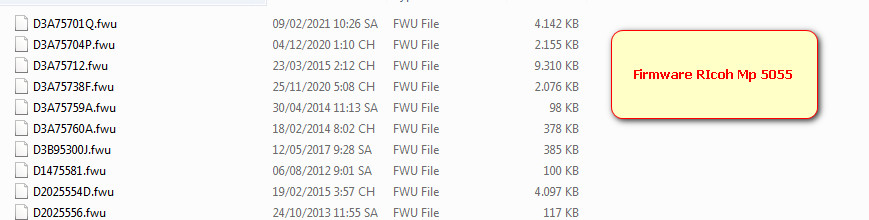Thuê máy photocopy cần Thơ gửi đến mọi người nhưng ai cần firmware Ricoh Mp 5055. Việc cập nhập những chương trình mới nhất cho máy photocopy là một điều vô cùng quan trọng.
Cách update Firmware ricoh mp 5044
Để cập nhật firmware máy photocopy, cần tải xuống phiên bản mới nhất của của máy trên thẻ SD. Lắp thẻ SD vào khe cắm thẻ SD 2 bên cạnh phía sau bên trái của hộp điều khiển.
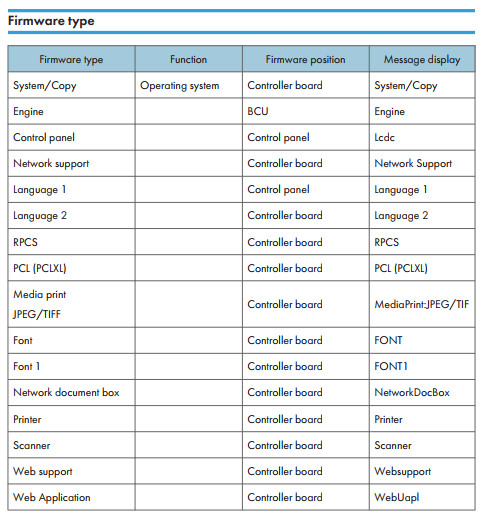
Lưu Ý khi cài đặt Firmware
• Thẻ SD là một thiết bị chính xác, vì vậy khi bạn xử lý thẻ SD, hãy tôn trọng những điều sau.
• Khi BẬT nguồn, không lắp hoặc tháo thẻ.
• Trong khi cài đặt, không được TẮT nguồn.
• Vì thẻ được sản xuất với độ chính xác cao, không cất giữ thẻ ở nơi nóng hoặc ẩm ướt hoặc trong
ánh sáng mặt trời trực tiếp.
• Không bẻ cong, cào hoặc va đập mạnh thẻ.
• Trước khi tải chương trình cơ sở xuống thẻ SD, hãy kiểm tra xem chức năng chống ghi của thẻ SD có được
hủy bỏ. Nếu chức năng chống ghi được bật, mã lỗi (mã lỗi 44, v.v.) sẽ được hiển thị
trong quá trình tải xuống và quá trình tải xuống sẽ không thành công.
• Trước khi cập nhật chương trình cơ sở, hãy tháo cáp mạng khỏi máy này.
• Nếu SC818 được tạo trong quá trình cập nhật phần mềm, hãy TẮT nguồn -> BẬT và hoàn thành
cập nhật bị gián đoạn.
• Trong quá trình cập nhật phần mềm, hãy tháo cáp mạng, tháo cáp giao diện, bo mạch không dây, v.v… (để
chúng không được truy cập trong quá trình cập nhật).
Các bước thực hiện cài đặt firmware máy photocopy
Bước 1. Trước tiên hãy tải xuống phần mềm sẽ được cập nhật vào thẻ SD.
Bước 2. TẮT nguồn.
Bước 3. Tháo nắp đậy khe cắm thẻ SD [A].
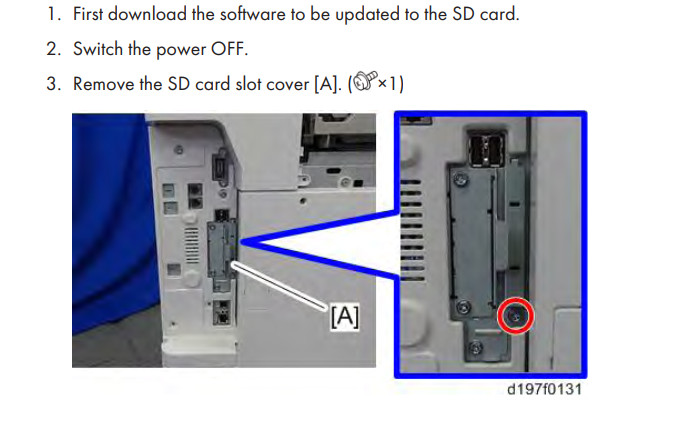
Bước 04: Gắn thẻ SD vào khay A
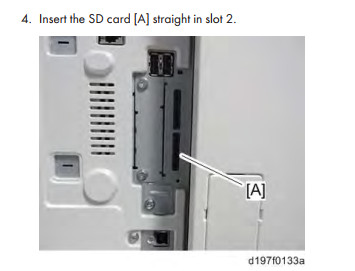
Lưu ý:
• Kiểm tra xem thẻ có nằm đúng trong khe cắm thẻ SD không. Khi thẻ SD được lắp vào, một lần nhấp là
nghe thấy, và kiểm tra xem thẻo có bị khóa khồng.
• Để tháo thẻ, hãy nhả bằng cách nhấn một lần ở trạng thái đã đặt.
Bước 5. BẬT nguồn.
Bước 6. Chờ cho đến khi màn hình cập nhật bắt đầu (khoảng 45 giây).
Khi màn hình xuất hiện, “Please Wait”.
Bước 7. Kiểm tra xem màn hình cài đặt chương trình có hiển thị hay không. (Hiển thị tiếng Anh). Khi hai hoặc nhiều hơn
mô-đun phần mềm được chứa trong thẻ SD, chúng được hiển thị như sau.
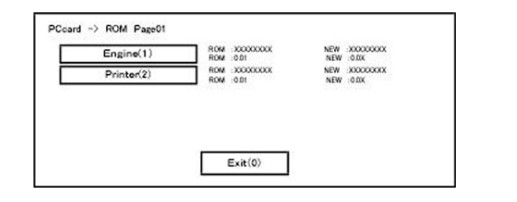
Bước 8. Chọn mô-đun bằng nút chọn mô-đun hoặc thao tác 10 phím. Mô-đun được chọn là
được đánh dấu và [ [Verify] và [ Update] được hiển thị.
Bước 9. Nhấn phím [Update] hoặc [#] và thực hiện cập nhật phần mềm.
Bước 10. Trong khi cập nhật chương trình cơ sở, “firmware update/ verification progress screen” được hiển thị. Khi
cập nhật chương trình cơ sở hoàn tất, ““firmware update/ verification progress screen”” được hiển thị.
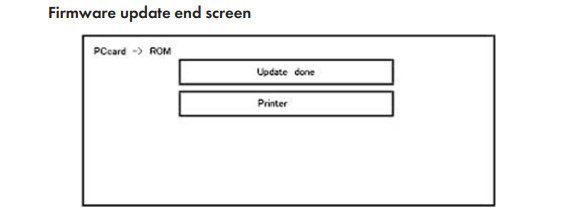
Bước 11. Sau khi TẮT nguồn, hãy tháo thẻ SD.
Bước 12. Một lần nữa, BẬT nguồn và kiểm tra xem máy có hoạt động bình thường không.
Bước 13. Đặt nắp khe cắm thẻ SD về vị trí ban đầu.
Các lỗi khi cập nhập firmware Ricoh Mp 5055
EXX hiển thị mã lỗi.
(Lỗi này được tạo ra nếu quá trình cập nhật được thực hiện khi thẻ khởi động. Ứng dụng máy in bị tháo ra
sau khi khởi động hệ thống. Một lỗi cho biết không thể truy cập thẻ được hiển thị trên màn hình.)
Đối với các mã lỗi, hãy tham khảo bảng sau:
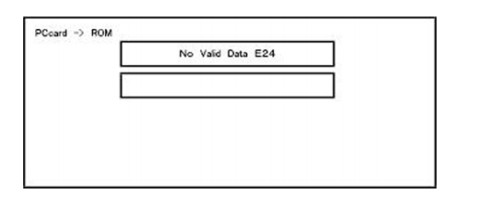
Danh sách mã lỗi
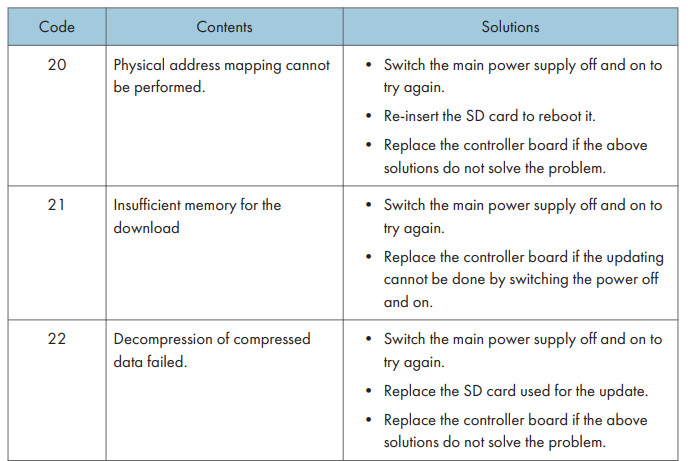
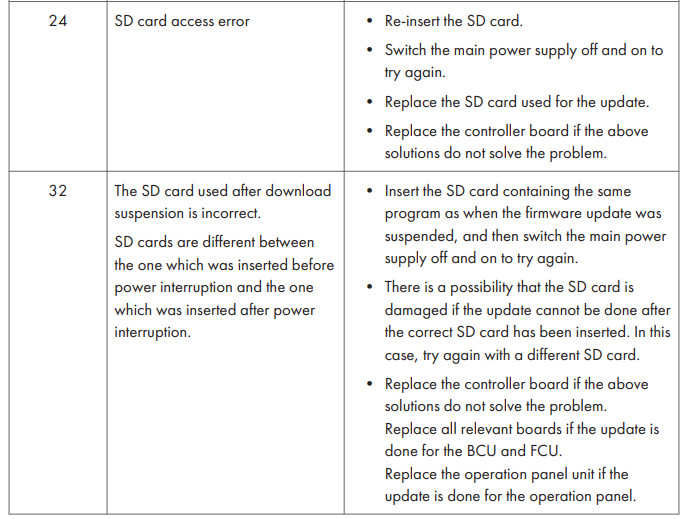
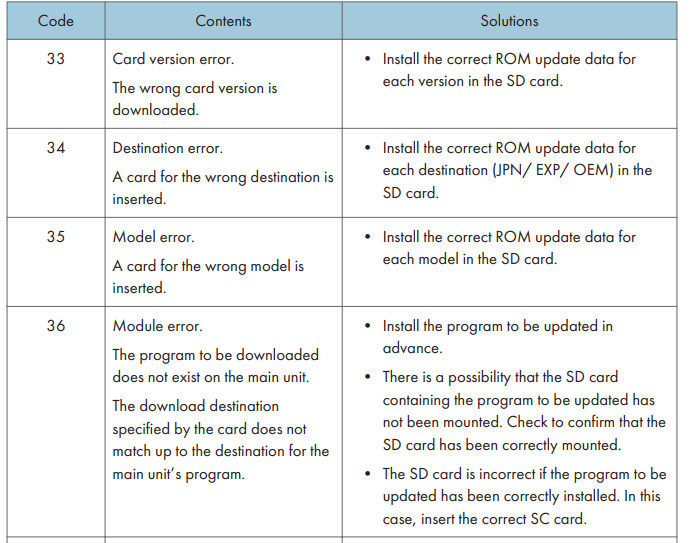
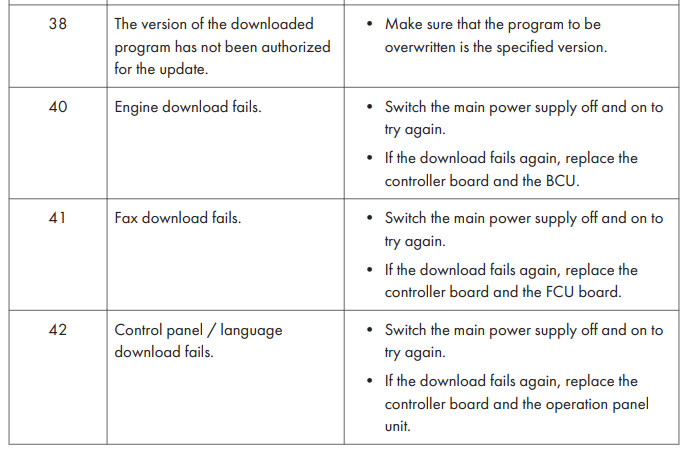
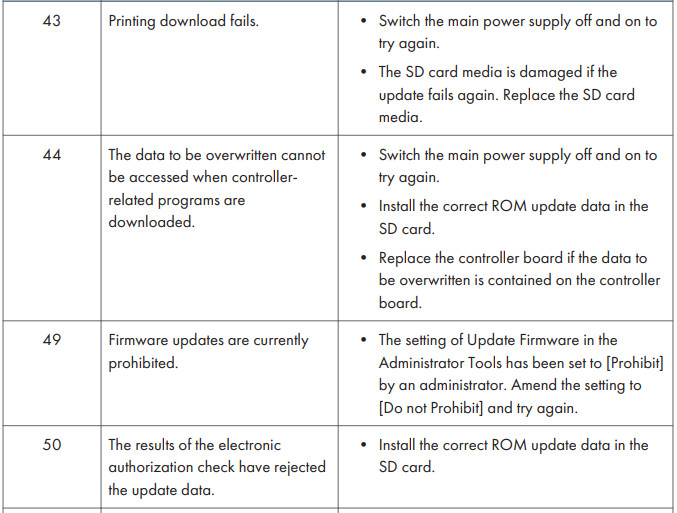
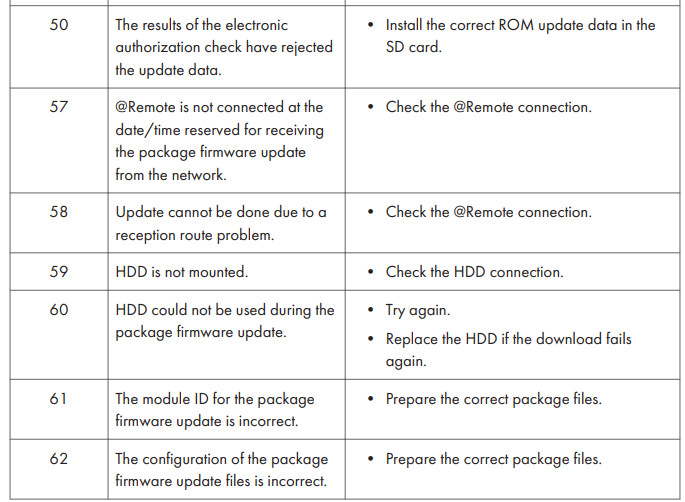
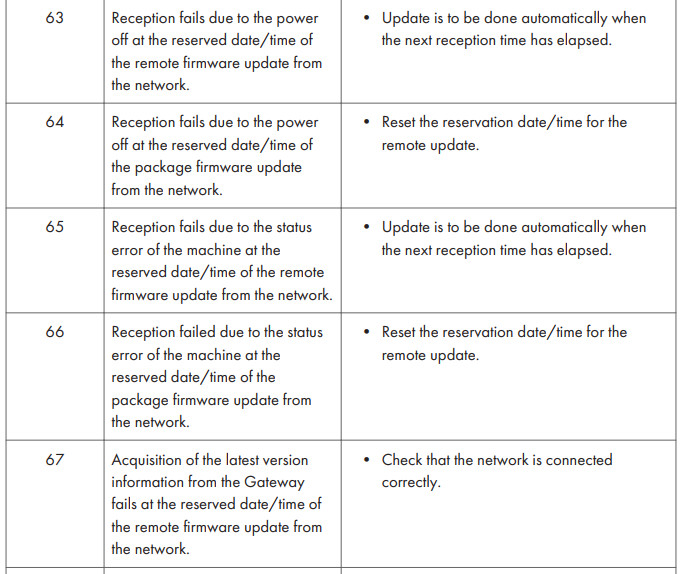
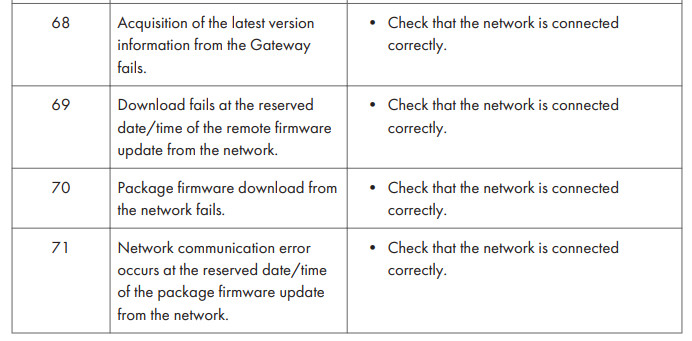 Hy vọng bài viết này sẽ giúp các bạn trong việc cài đặt Firmware Ricoh Mp 5055
Hy vọng bài viết này sẽ giúp các bạn trong việc cài đặt Firmware Ricoh Mp 5055
Tham khảo: Cài đặt firmware máy photocopy
Tải Firmware ricoh Mp 5055 đâu!
DOWNLOAD
Liên hệ thuê máy in tại Cần Thơ
![]() Địa chỉ: 17 Lê Quang Chiểu. Phường An Thới, Quận Bình Thủy, Tp. Cần Thơ
Địa chỉ: 17 Lê Quang Chiểu. Phường An Thới, Quận Bình Thủy, Tp. Cần Thơ
![]() Hotline: 0292 730 37 57 – 0933 898 145
Hotline: 0292 730 37 57 – 0933 898 145
![]() Zalo: 0933 898 145 (Mr. Anh)
Zalo: 0933 898 145 (Mr. Anh)
![]() Email: PhotocopySunmita@gmail.com
Email: PhotocopySunmita@gmail.com
![]() Fanpage: Fb.com/chothuemayphotocopycantho
Fanpage: Fb.com/chothuemayphotocopycantho